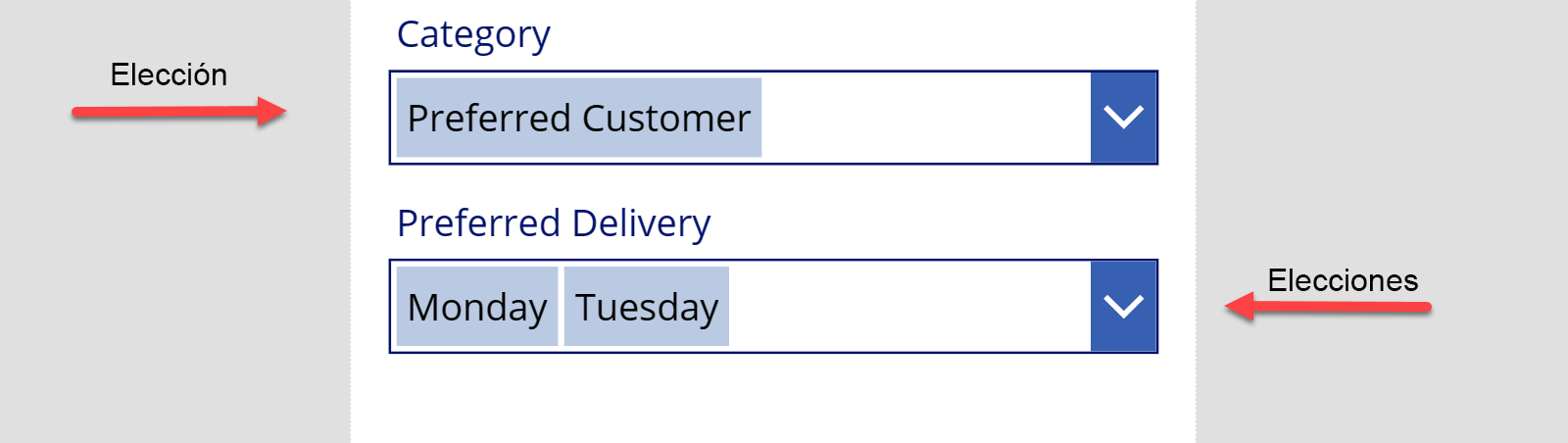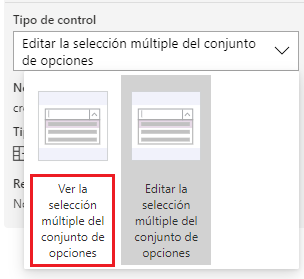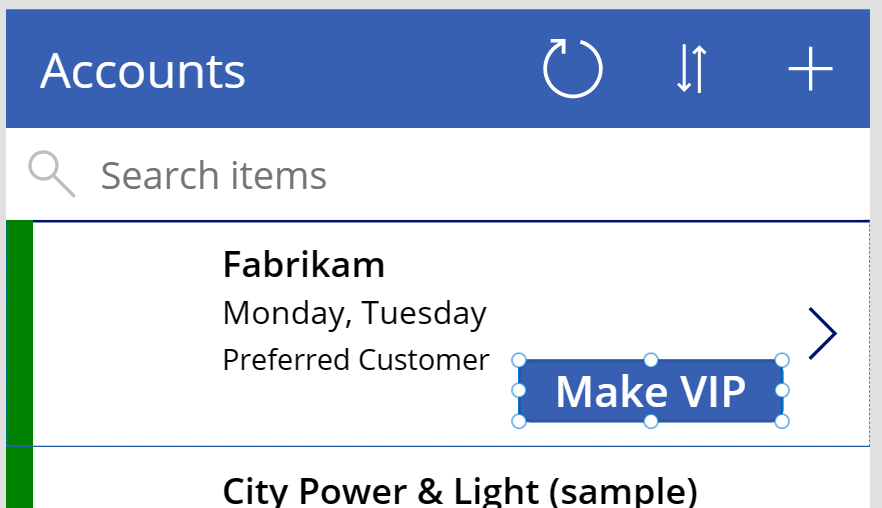Modificar opciones y valores de elecciones
La forma más sencilla de establecer un valor de columna de opciones en la tabla es utilizar un Formulario de edición. Cuando agrega una una columna de opciones al formulario, configura el campo para completar las siguientes tareas:
Configurar como un menú desplegable (para una opción individual) o un cuadro combinado (varias opciones). (Cuando agregue un Formulario de edición, Power Apps configurará ambos con un cuadro combinado).
Utilice la función Choices() para completar la lista de valores que el usuario puede seleccionar (nuevamente, esto se hace automáticamente cuando se utiliza el Formulario de edición).
Establecer el valor actual del control a partir del valor de la columna de la fila.
Guarde el valor en la tabla empleando la función SubmitForm en un control (como un botón).
Cuando se agrega una columna al formulario de forma predeterminada, será editable. Si desea mostrar la columna de opciones en el formulario, pero no quiere que se edite, puede cambiar el campo del formulario Tipo de control a Opción de vista.
Utilizar Patch para crear o actualizar
También puede crear o modificar columnas de opciones utilizando la función Patch(). Este enfoque es adecuado cuando solo actualiza unos pocos campos y requieren poca o ninguna entrada por parte del usuario. Por ejemplo, en un elemento de la galería, puede tener un botón que, cuando se seleccione, usará el comportamiento OnSelect para ejecutar una característica Patch() para actualizar la fila.
El siguiente ejemplo muestra que se ha configurado un botón en el elemento de la galería para convertir la cuenta en un cliente preferido. Cuando se selecciona el botón, el objetivo es configurar el campo de elección Categoría de la fila a Cliente preferido. Para realizar esta tarea, hemos agregado un botón Hacer VIP al elemento de la galería.
La propiedad OnSelect para el botón Hacer VIP contiene la fórmula Patch(), como se muestra a continuación:
Patch(Accounts, ThisItem, {Category: Category.'Preferred Customer'})
Si la columna de la tabla utiliza un conjunto Choice, cuando utilice Patch deberá prefijar el valor con el nombre del conjunto Choice. De lo contrario obtendrá un error 'OptionSetValue'. Puede saber cuál es el nombre del conjunto de opciones vaya a la tabla en Dataverse, seleccione esa columna en modo de edición y busque el campo Sincronizar esta opción con. Justo debajo de esa columna estará el nombre del conjunto de opciones.
En un caso como este, su Patch() en un botón en una tabla similar sería similar a este:
Patch(Accounts, ThisItem, {'Customer Type': Category.Preferred})